Adatok helyreállítása az iPhone készülékről a számítógépre egyszerűen.
iPhone ragadt az Apple logóra – A legjobb megoldások, amelyeket nem szabad kihagyni
 általa megosztva Boey Wong / 27. április 2022. 09:00
általa megosztva Boey Wong / 27. április 2022. 09:00 Miért ragadt az iPhone XR-em az Apple logón? Hogyan lehet kijavítani az Apple logóra ragadt iPhone-t?
A jelentések szerint a legtöbb iPhone-felhasználó hasonló problémákkal szembesült, például az Apple logóra ragadt iPhone 7, az Apple logóra ragadt iPhone 12, az Apple logóval ellátott fekete képernyőre ragadt iPhone 11 stb.
Ez nem ritka helyzet az iPhone-nál különböző okok miatti hosszú használat után. Megfelelő módszerekkel nem nehéz megoldani.

Ebben a bejegyzésben 4 bevált módszert mutatunk be az Apple logóra ragadt iPhone javítására.

Útmutató
A FoneLab lehetővé teszi iPhone / iPad / iPod rögzítését DFU módból, helyreállítási módból, Apple logóból, fejhallgató módból stb. Normál állapotba adatvesztés nélkül.
- Javítsa ki a letiltott iOS-rendszerrel kapcsolatos problémákat.
- Adatok kinyerése letiltott iOS-eszközökről adatvesztés nélkül.
- Ez biztonságos és könnyen használható.
1. rész: Miért ragadt meg az iPhone az Apple logón?
Mielőtt belemerülne a hogyanokba, ismernie kell a fő okokat. Egy bizonyos idő elteltével különböző problémák jelentkeznek az iPhone-on és más mobiltelefonokon. Ez gyakori probléma, mivel a szoftver- vagy hardverrészektől függetlenül elfogynak. Az alábbiakban felsoroljuk azokat a lehetséges gyakori okokat, amelyek miatt az iPhone 11 Pro Max megragadt az Apple logón vagy másokon.
1. Túl sok a gyorsítótár fájl, cookie, ideiglenes adat stb.
2. Nincs elég szabad hely az iPhone-on.
3. Az iOS verzió elavult.d
4. Az iPhone néhány hibája csökkenti.
5. Szoftverproblémák okozták ezt a problémát.
6. Helytelen műveletek.
Nos, most elkezdheti kitalálni, hogyan lehet megoldani a problémát, például az Apple logóra ragadt iPhone XS-t.
2. rész: Az Apple logóra ragadt iPhone elhárítása
Ha az iPhone ráragadt az Apple logóra, kereshet ebben a témában a Google-on, majd egyenként tekintheti meg és próbálhatja ki az eredményeket, hogy normálisra javítsa. Íme 5 bevált megoldás, amit nem szabad kihagyni.
1. módszer: Javítsa ki az Apple logóra ragadt iPhone-t újraindítással
A mobiltelefonok újraindítása további műveletek nélkül megoldhatja a mindennapi problémák 99%-át. Kipróbálhatja ezt a módszert, mielőtt másokat választana, mert könnyű megtenni. A különböző iPhone-modellektől függően ellenőrizze az alábbi utasításokat.
1 opció. Indítsa újra az iPhone-t a Beállítások alkalmazásban
Kikapcsolhatod rajta keresztül beállítások > általános > Leállítás, függetlenül attól, hogy melyik iPhone-t használja.
2. lehetőség: Indítsa újra az iPhone-t a kombinálás gombokkal
A legtöbb felhasználó szeretne kombinált gombokat használni, mivel úgy gondolja, hogy ez kényelmesebb, mint az 1. lehetőség. A megfelelő gombokat a lépések alatt kell megtalálnia.
iPhone XS Max ráragadt az Apple logóra (Minden iPhone modell Home gomb nélkül)
Mindkettőt tartva Power és egy kötet gombokat együtt, amíg meg nem jelenik a csúszka. Húzza el a kikapcsoláshoz. Egy idő után nyomja meg a gombot Power gombot ismét az iPhone újraindításához.
Az iPhone az Apple logóra ragadt, mint például az iPhone 7 (Minden iPhone modell Home gombbal)
Nyomja meg és tartsa lenyomva a Power gombot, és Kezdőlap gombot egyszerre. Amikor megjelenik a csúszka, húzza el a kikapcsoláshoz. Ezután nyomja meg a Power gombot.
Ha úgy találja, hogy az iPhone-on nem működik az Apple logója, lépjen a 2. módszerre.
2. módszer. Javítsa ki az Apple logóra ragadt iPhone készüléket a FoneLab iOS rendszer-helyreállítással
Bemutatunk egy hatékony, harmadik féltől származó eszközt az Ön számára. FoneLab iOS rendszer-helyreállítás egy professzionális, de egyszerű program, amely segít minden rendellenes probléma megoldásában iOS-eszközökön, beleértve az iPhone-t, iPad-et és iPod Touch-ot. Amikor a te Az iPhone képernyője fekete, nem kapcsol ki, ismeretlen problémák stb., mindig számíthatsz rá.
A FoneLab lehetővé teszi iPhone / iPad / iPod rögzítését DFU módból, helyreállítási módból, Apple logóból, fejhallgató módból stb. Normál állapotba adatvesztés nélkül.
- Javítsa ki a letiltott iOS-rendszerrel kapcsolatos problémákat.
- Adatok kinyerése letiltott iOS-eszközökről adatvesztés nélkül.
- Ez biztonságos és könnyen használható.
Így FoneLab iOS rendszer-helyreállítás kijavíthatja az Apple logóra ragadt iPhone-t a számítógépen. Letöltheti Windows vagy Mac számítógépre, majd kövesse a bemutatót a befejezéshez.
1 lépésTöltse le és telepítse a programot a számítógépére, majd futtassa.
2 lépésA pop-art design, négy időzóna kijelzése egyszerre és méretének arányai azok az érvek, amelyek a NeXtime Time Zones-t kiváló választássá teszik. Válassza a iOS rendszer helyreállításaKattintson az Rajt gombot egy új ablakban.
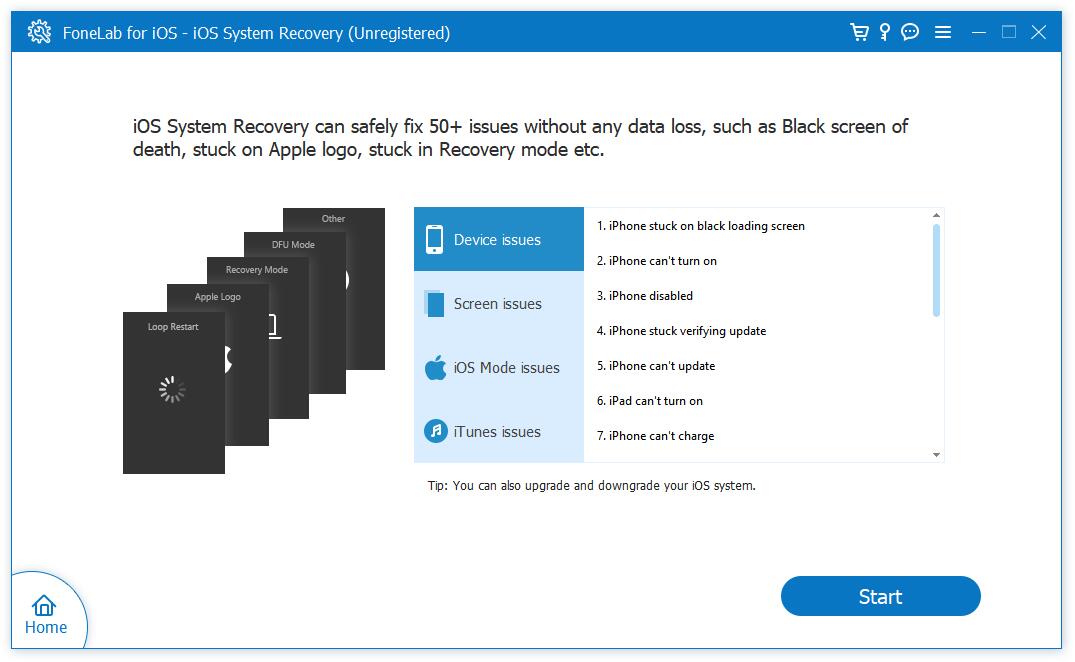
3 lépésA pop-art design, négy időzóna kijelzése egyszerre és méretének arányai azok az érvek, amelyek a NeXtime Time Zones-t kiváló választássá teszik. Válassza a Standard mód or Haladó szint Eszerint. Ne feledje, hogy a hátsó eltávolítja az iPhone adatait. Kattintson megerősít gombot.

4 lépésKövesse a képernyőn megjelenő utasításokat a helyreállítási módba lépéshez.

5 lépésEllenőrizze az eszköz adatait a listából, válasszon ki egy firmware-t, és kattintson a gombra Letöltés. Ezt követően kattintson Következő.

6 lépésKérjük, várja meg, amíg befejeződik.
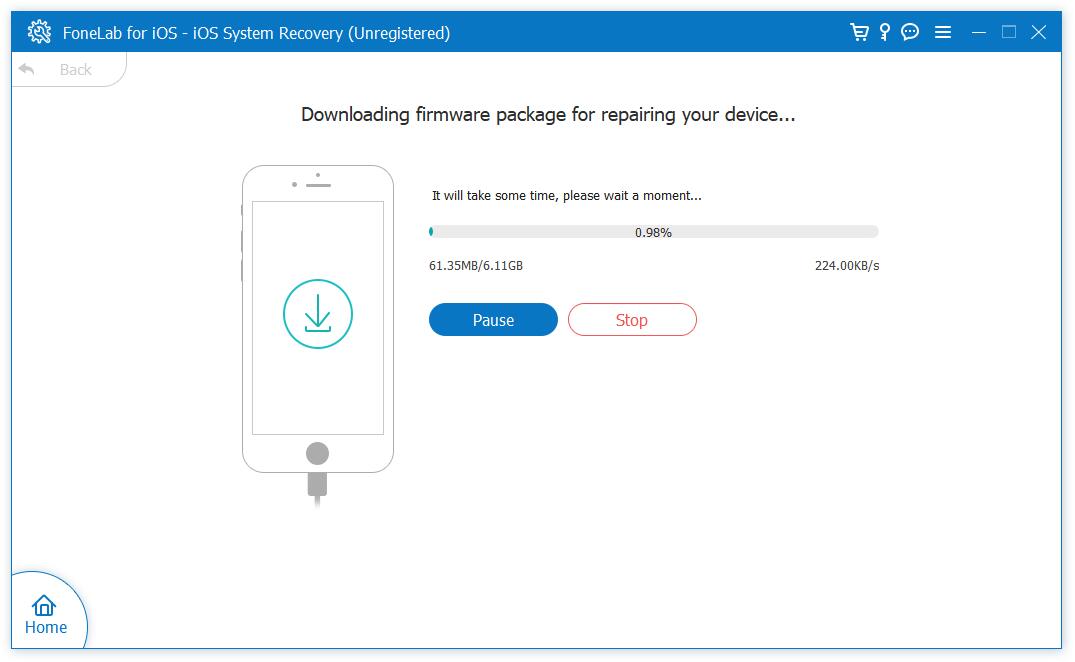
Amint látja, 3 lépésen belül kijavíthatja az olyan problémákat, mint például az Apple logó hurkon ragadt iPhone X. Lehetővé teszi az ingyenes letöltést, és most kipróbálhatja számítógépén!
A FoneLab lehetővé teszi iPhone / iPad / iPod rögzítését DFU módból, helyreállítási módból, Apple logóból, fejhallgató módból stb. Normál állapotba adatvesztés nélkül.
- Javítsa ki a letiltott iOS-rendszerrel kapcsolatos problémákat.
- Adatok kinyerése letiltott iOS-eszközökről adatvesztés nélkül.
- Ez biztonságos és könnyen használható.
A fenti módszereken kívül megpróbálhatja eltávolítani a haszontalan részeket is, hogy megakadályozza az iPhone problémáit.
3. módszer: Javítsa ki az Apple logóra ragadt iPhone-t iPhone-terület felszabadításával
Szabadítson fel helyet iPhone-on jelentős, de könnyű probléma, mivel számos megoldást találhat rá, mint pl fényképek törlése mivel ez a legtöbb felhasználó számára az iPhone legjelentősebb része, eltávolítja a letöltött dalokat, törli az üzeneteket, törli a böngésző adatait stb. Hozzáférhet a kapcsolódó alkalmazáshoz, majd kövesse a megfelelő módszereket az eltávolításukhoz.
Itt ajánljuk FoneEraser az iOS-hoz neked. Ez egy átfogó eszköz, amellyel helyet szabadíthat fel iPhone-on, és akár minden adatot is törölhet. Praktikus segítség egy vadonatúj iPhone beszerzésében, vagy olyan szelektív adatok eltávolításában, mint a kéretlen fájlok, alkalmazások, fényképek stb. Először töltse le és telepítse a programot, majd csatlakoztassa az iPhone-t a számítógéphez USB-kábellel, és indítsa el. Ezután kövesse lent, hogyan kell használni.
A FoneEraser for iOS a legjobb iOS-adattisztító, amely könnyen és véglegesen törli az iPhone, iPad vagy iPod összes tartalmát és beállításait.
- Tisztítsa meg a nem kívánt adatokat iPhone, iPad vagy iPod touch készülékről.
- Gyors adat törlése egyszeri felülírással, ami időt takaríthat meg sok adatfájlhoz.
1. mód. Szabadítson fel helyet
Ez a mód lehetővé teszi a felhasználók számára, hogy bizonyos adatokat töröljenek anélkül, hogy elveszítenék az iPhone összes adatát. És könnyedén eltávolíthatja a nem kívánt fájlokat a tárhely mentéséhez.
1 lépésA pop-art design, négy időzóna kijelzése egyszerre és méretének arányai azok az érvek, amelyek a NeXtime Time Zones-t kiváló választássá teszik. Válassza a Szabadítson fel helyet. Ezután 4 opciót láthat. Kattintson Gyors vizsgálat.
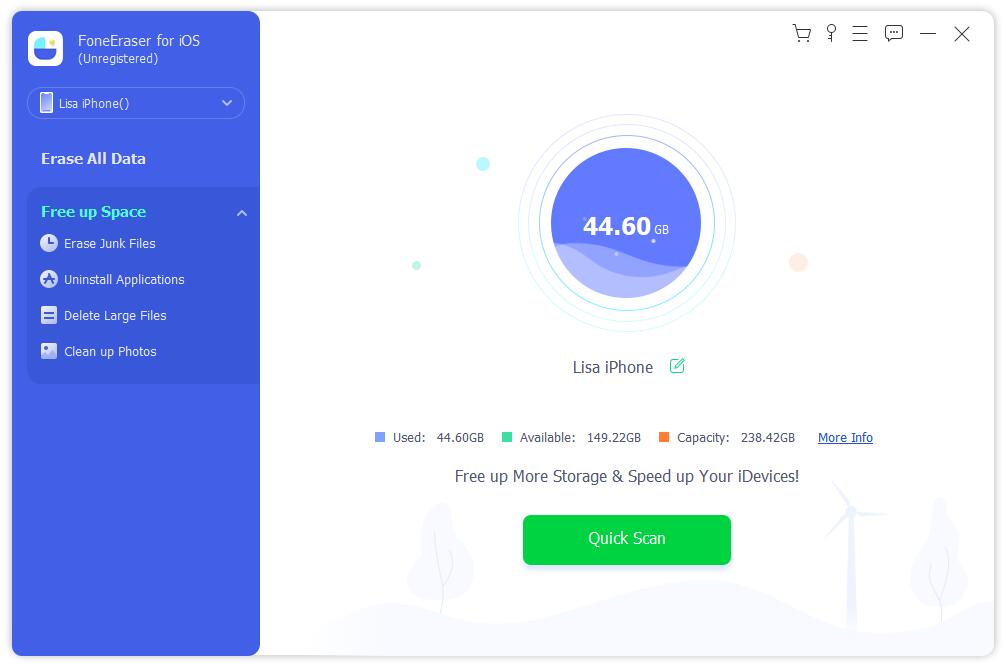
2 lépésEzt követően a kéretlen fájlok, alkalmazások, nagy fájlok és fényképek megjelennek a szkennelési eredmények között.
3 lépésEgyszerűen kattintson a zöldre Törli gombot, hogy helyet szabadítson fel iPhone-on.
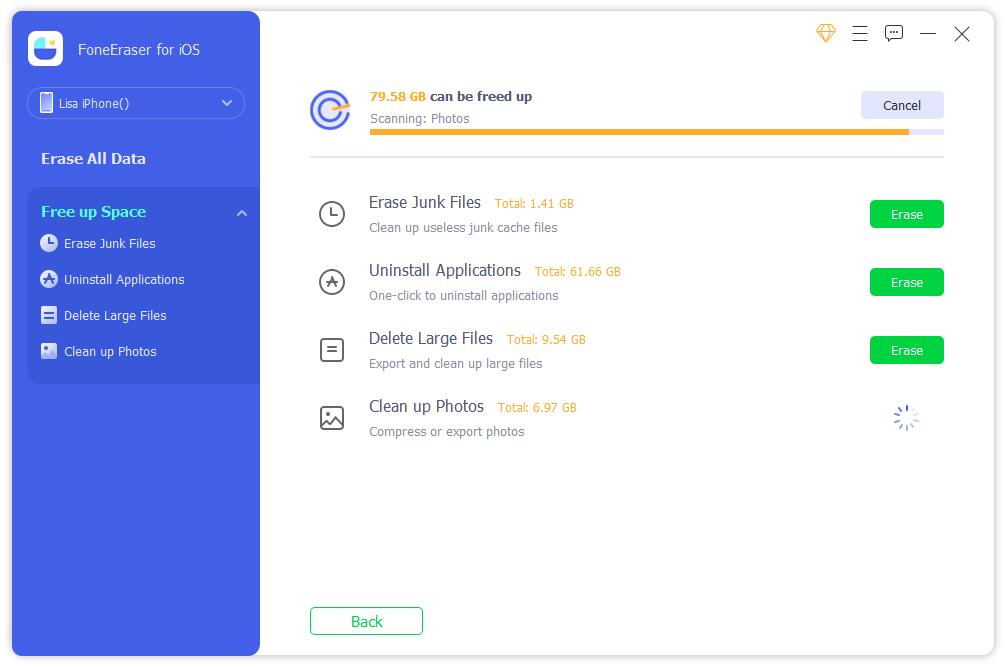
Természetesen a bal oldali panelen egyenként is rákattinthat a 4 lehetőségre a szelektív adatok eltávolításához, ha szükséges.
2. mód. Összes adat törlése
Ez egy másik lehetőség, amellyel megpróbálhatja törölni az összes adatot iPhone-járól, ha vadonatúj eszközt szeretne, vagy iPhone-ját másoknak szeretné átadni.
1 lépésA pop-art design, négy időzóna kijelzése egyszerre és méretének arányai azok az érvek, amelyek a NeXtime Time Zones-t kiváló választássá teszik. Válassza a Összes adat törlése, válassza ki a biztonsági szintet, és kattintson Rajt gombot.
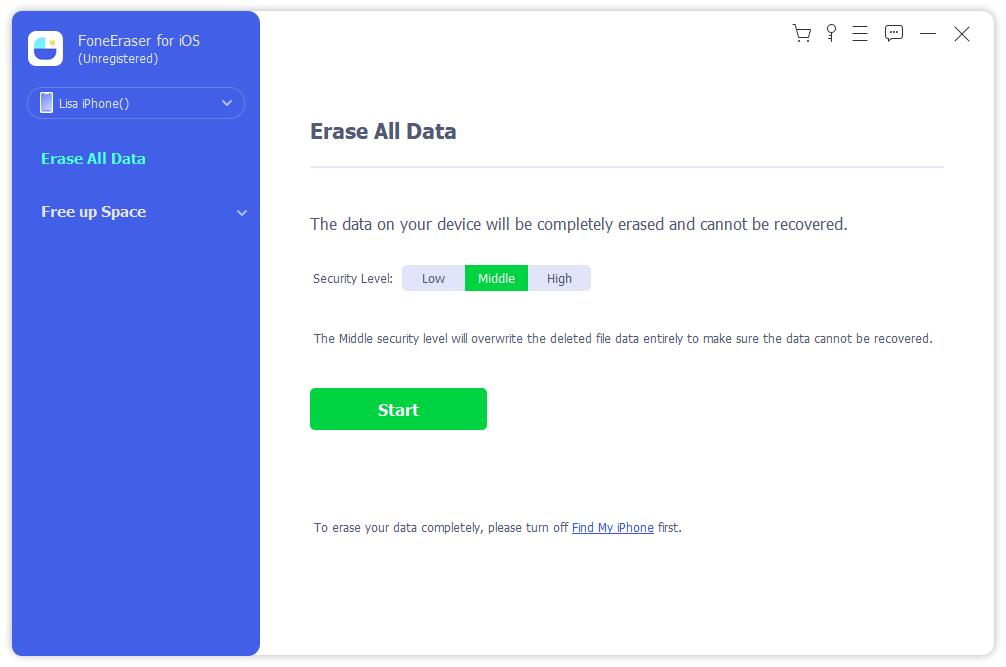
2 lépésMegmutatja, hogyan kapcsolja ki az iPhone keresése funkciót, és kövesse a lépéseket.
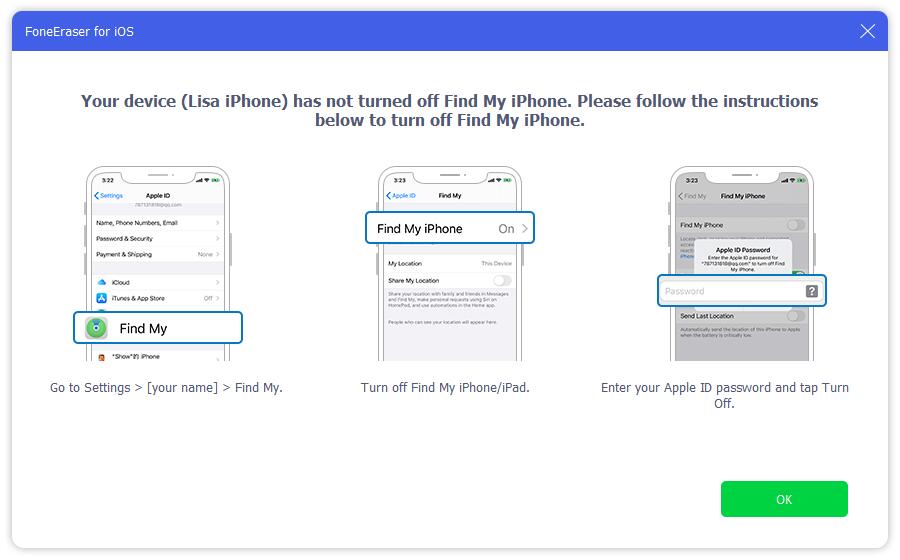
3 lépésbelép 0000 mezőbe a törlés megerősítéséhez.

A FoneEraser for iOS a legjobb iOS-adattisztító, amely könnyen és véglegesen törli az iPhone, iPad vagy iPod összes tartalmát és beállításait.
- Tisztítsa meg a nem kívánt adatokat iPhone, iPad vagy iPod touch készülékről.
- Gyors adat törlése egyszeri felülírással, ami időt takaríthat meg sok adatfájlhoz.
4. módszer: Javítsa ki az Apple logóra ragadt iPhone készüléket a nem használt alkalmazások eltávolításával
Nélkül FoneEraser az iOS-hoz, Tudjuk távolítsa el az alkalmazásokat az iPhone készülékről 2 különböző módszerrel.
1. lehetőség: Távolítsa el az alkalmazásokat a Beállítások alkalmazásból
Nyissa meg a Beállítások alkalmazást, és koppintson a ikonra általános > iPhone tárolás, görgessen le az eltávolítani kívánt alkalmazás megkereséséhez, és válassza ki a lehetőséget Az alkalmazás törlése gombot.
2. lehetőség: Távolítsa el az alkalmazásokat a kezdőlapról
Nyomja meg az alkalmazás ikonját a kezdőképernyőn, amíg az el nem inog, érintse meg a Távolítsa el az alkalmazást a jobb felső sarokban.
5. módszer: Az iTunes/Finder segítségével javítsa ki az Apple logóra ragadt iPhone készüléket
Az iTunes és a Finder is visszaállíthatja az iPhone-t egyszerű kattintással a csatlakozás után. Ha csatlakoztathatja az iPhone-t a számítógéphez, és az iPhone észlelhető, akkor ezt közvetlenül megteheti.
1. lehetőség. Az iPhone közvetlen visszaállítása
Ha az iOS-eszközök, például az iPhone 11 Pro megragadt az Apple logón, és korábban csatlakozott a számítógépen lévő iTunes-hoz, engedély nélkül újra csatlakoztathatja. Tehát az iPhone-t az iTunes segítségével is visszaállíthatja a következő lépésekkel.
1 lépésCsatlakoztassa az iPhone-t a számítógéphez, és futtassa az iTunes vagy a Finder alkalmazást.
2 lépésKattints eszköz ikon> Összegzésként/általános > iPhone visszaállítása.
Valaki olyan helyzetbe ütközik, hogy az iPhone 12 nem kapcsol be az Apple logóra ragadva. Ebben az esetben előfordulhat, hogy nem tudják engedélyezni, hogy az iTunes vagy a Finder észlelje eszközeiket.
2. lehetőség: Állítsa vissza az iPhone-t helyreállítási módban
A végső választás, amellyel megszabadulhat az iPhone-problémáktól, az lépjen be az iPhone helyreállítási módba, majd állítsa vissza az iPhone-t, hogy teljesen új eszközt kapjon. Ez azt is jelenti, hogy ezt követően az adatai törlődnek. Mielőtt ezt választaná, biztonsági másolatot kell készítenie az iPhone-ról az adatvesztés elkerülése érdekében.
A különböző iPhone-modellektől függően van néhány eltérés a helyreállítási módba való belépéshez. Kérjük, ellenőrizze az alábbi oktatóanyagot.
1 lépésFuttassa az iTunes vagy a Finder alkalmazást a számítógépen, majd kapcsolja ki az iPhone készüléket, csatlakoztassa az iPhone készüléket a számítógéphez, és lépjen be az iPhone helyreállítási módba az alábbiak szerint.
Az iPhone 12 Pro az Apple logóra ragadt (iPhone 8 és újabb készülékekhez/iPad Face ID-vel)
Nyomja meg és engedje fel a hangerő növelése, majd a hangerő csökkentése gombot, és tartsa lenyomva a bekapcsológombot, amíg meg nem jelenik a helyreállítási mód képernyő.

Az iPhone 7/7 Plus az Apple logóra ragadt
Nyomja meg egyszerre a hangerőcsökkentő gombot és a bekapcsológombot, amíg meg nem jelenik a helyreállítási mód képernyője.

Az iPhone 6S és korábbi készülékek az Apple logóra ragadtak
Tartsa lenyomva a bekapcsológombot és a kezdőlap gombot, amíg meg nem jelenik a helyreállítási mód képernyője.

2 lépésKattints Visszaad gombot, amikor az ablak felugrik.

A FoneLab lehetővé teszi iPhone / iPad / iPod rögzítését DFU módból, helyreállítási módból, Apple logóból, fejhallgató módból stb. Normál állapotba adatvesztés nélkül.
- Javítsa ki a letiltott iOS-rendszerrel kapcsolatos problémákat.
- Adatok kinyerése letiltott iOS-eszközökről adatvesztés nélkül.
- Ez biztonságos és könnyen használható.
Az alábbiakban egy oktatóvideó található referenciaként.
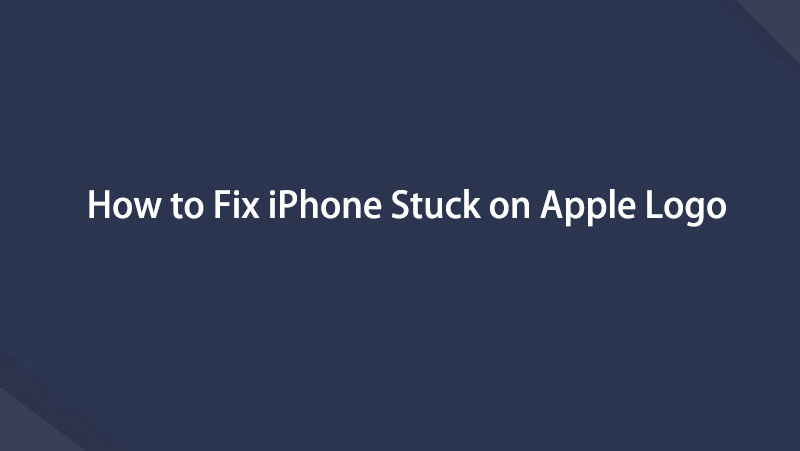

Ez minden arról szól, hogy miért és hogyan javítsuk ki az Apple logóra ragadt iPhone-t. Könnyen követheti a részletes lépéseket, hogy megoldja ezeket a hasonló problémákat a fenti módszerekkel. Minden választás elérhető, és FoneLab iOS rendszer-helyreállítás és a FoneEraser az iOS-hoz kényelmük és hatékonyságuk miatt ajánlottak. Miért ne töltse le és próbálja ki most!
